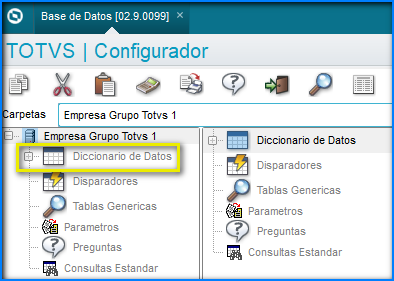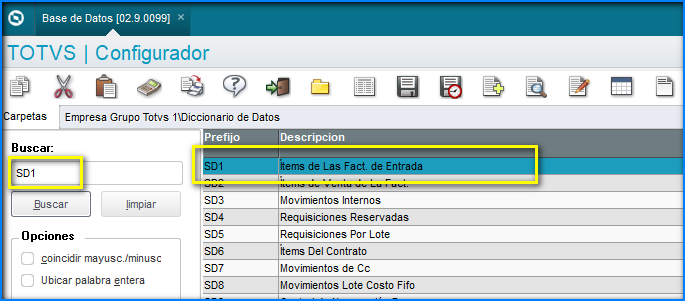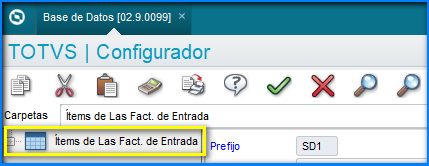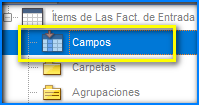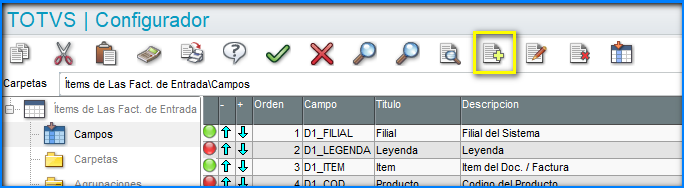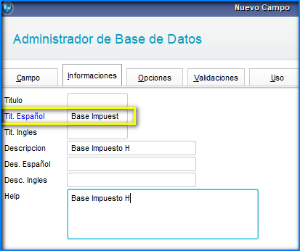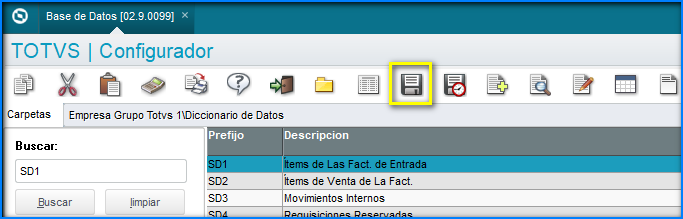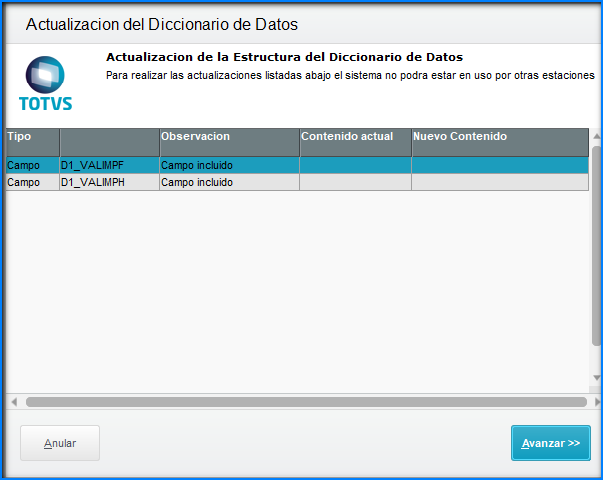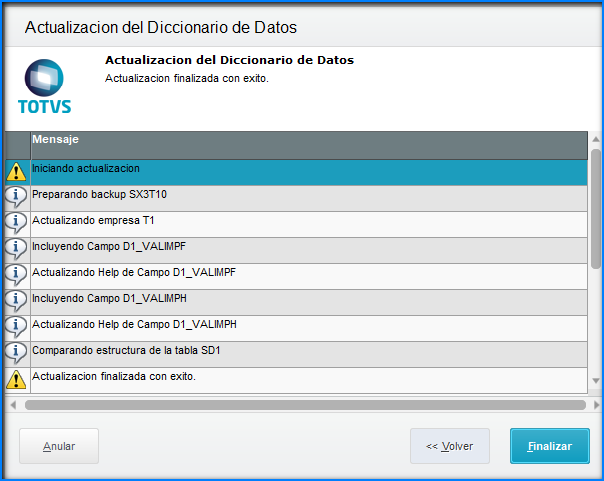Histórico da Página
...
Lea con atención toda la información disponible en el compatibilizador, en caso de dudas contacte a TOTVS.
B) Actualización por configurador.
Requisitos previos.
- En la tabla SD1 y SF3, verificar los campos que hacen falta de acuerdo a la sección "4.-Campos tabla SD1 y SF3"
...
- En "Microsiga Protheus® TOTVS smart Client" introduzca "SIGACFG" en programa inicial.
- Introduzca usuario y contraseña.
- Ir a la base de datos (Ruta: Base de datos | Diccionario | Base de datos).
- Una vez abierta seleccionar en el panel izquierdo "Diccionario de datos".
- Automáticamente en el panel derecho se desplegaran las tablas del sistema, seleccionar el icono "Buscar " e introducir en el panel izquierdo la tabla a actualizar (Ejemplo: SD1).
- Seleccionar la tabla en el panel derecho y presionar botón "Editar ".
- En el panel izquierdo seleccionar "Ítems de Las Fact. de Entrada".
- Posteriormente seleccionar el icono de "Campos"
- Presionar botón "Incluir" del menú superior.
- Se abrirá una ventana similar a la venta de la imagen siguiente:
- Llenar el cuadro de texto que corresponde a "Campo" con el campo nuevo a agregar (ejemplo "D1_VALIMPF").
Llenar el campo "Tipo" de acuerdo al tipo que se indica en la sección "4.-Campos tabla SD1 y SF3" .
Tipo de dato Abreviación Carácter C Numérico N - Llenar campos "Tamaño" y "Decimal" según se indica en la sección "4.-Campos tabla SD1 y SF3"
En la solapa de "Informaciones" de la ventana abierta, llenar campos "Tit. Español, Descripción , Help" de acuerdo a la descripción de la sección . "4.-Campos tabla SD1 y SF3".
Presionar botón "Grabar".
Repetir los pasos 9 al 11 para seguir agregando campos.
Una vez agregados todos los campos presionar el botón "Confirmar".
- Aparece el menú de la imagen siguiente y dar clic icono "Actualizar Base de Datos.. ":
- Se muestra la pantalla siguiente con los campos agregados verificar y dar clic en avanzar.
- Seguir con la acción "Avanzar" hasta obtener la pantalla siguiente y presionar el botón finalizar.
- Para agregar mas campos en otras tablas repetir los pasos del 5 al 16.
...
Visão Geral
Import HTML Content
Conteúdo das Ferramentas
Tarefas